Risultati Analisi Disco
L’applicazione aggiunge tutti i file recuperabili rilevati alla lista di anteprima, in cui e possibile visualizzarne l’anteprima, applicare filtri e ordinamenti e contrassegnare i file da recuperare. La finestra di selezione del file viene visualizzata immediatamente dopo il processo di analisi del disco. Qui e possibile selezionare i file da recuperare.
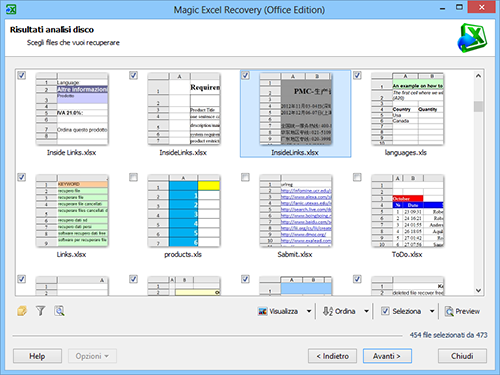
La lista dei file occupa la maggior parte della finestra del programma. La parte inferiore contiene i seguenti pulsanti di gestione dei file:
Cartelle – visualizza la struttura. Qui si puo scegliere una cartella per visualizzare solo i file che sono contenuti nella cartella. Il pulsante “Reset Directory” consente di ritornare alla lista di tutti i file trovati.
Filtro – abilita / disabilita il filtraggio. E possibile filtrare i file per tipo, dimensione e altre opzioni. Una volta che il filtro e applicato, la lista dei file visualizza solo i file che soddisfano i criteri di filtro correnti. Per visualizzare tutti i files, premere il pulsante “Disattiva” per disattivare il filtro.
Visualizza – cambia la visualizzazione dell’elenco dei file (“Thumbnails”, “Icone grandi”, “Icone medie”, “Elenco”, “Dettagli”, “Titoli”).
Ordina – e possibile ordinare l’elenco dei file per nome, tipo, stato, data di creazione o di modifica. Se si sceglie l’opzione “Nessun ordinamento”, i file verranno visualizzati in ordine di rilevamento sul disco selezionato.
“Seleziona” viene utilizzato per selezionare i file.
Anteprima – consente di visualizzare in anteprima il file selezionato.
Apprendere di piu sulla visualizzazione preliminare…
Per visualizzare le proprieta di un file fare click col tasto destro e selezionare “Proprieta” dal menu a comparsa.
Per saperne di piu sulla finestra proprieta…
Il Salvataggio guidato sara aperto quando si passa alla fase successiva…
Contenuto